Једноставан и брз водич за рутирање на Андроиду

Након рутовања вашег Андроид телефона, имате потпун приступ систему и можете покренути многе врсте апликација које захтевају рут приступ.
Тренутни Андроид уређаји су опремљени функцијом дељења лозинки за WiFi помоћу веома једноставних корака, што вам помаже да брзо пошаљете лозинке људима који желе да приступе на телефонима, таблетима и лаптоповима. А да бисте могли да делите WiFi на Андроиду, можете користити функцију дељења WiFi мреже путем Bluetooth- а или дељења WiFi мреже путем QR кода. Тада ћете добити лозинку за приступ WiFi мрежи у случају да заборавите WiFi лозинку . Следећи чланак ће вас водити кроз начине дељења WiFi мреже на Андроиду.
1. Упутства за дељење WiFi мреже помоћу QR кода на Android-у
Корак 1:
На Андроид интерфејсу, превуците прстом надоле и кликните на ставку Интернет да бисте је прилагодили. Затим потражите WiFi на који желите да се повежете да бисте делили са њим. Када се успешно повежете на WiFi мрежу, настављамо да кликћемо на икону зупчаника .
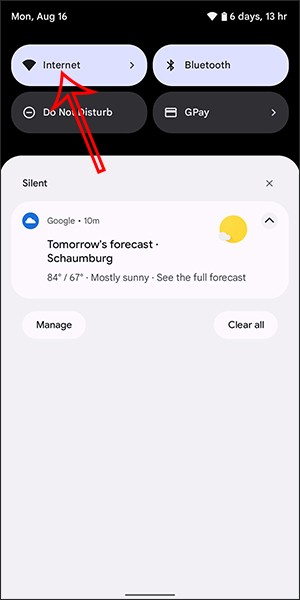
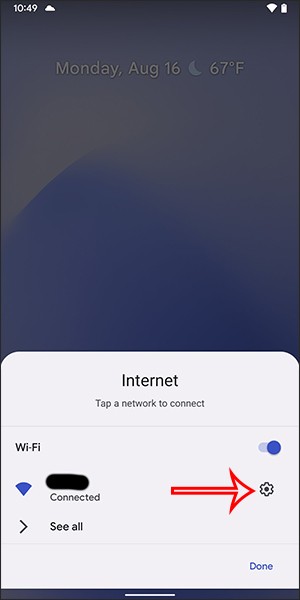
Корак 2:
У овом тренутку се приказује интерфејс за подешавања WiFi везе, кликнемо на Дели да бисмо делили WiFi са другима. Одмах након тога, уређај ће вас замолити да потврдите безбедност путем кода за откључавање уређаја, отиска прста или лица, у зависности од уређаја.
Затим прикажите QR код како би други могли да скенирају WiFi. Поред њега су WiFi назив и лозинка које треба ручно унети ако је потребно.
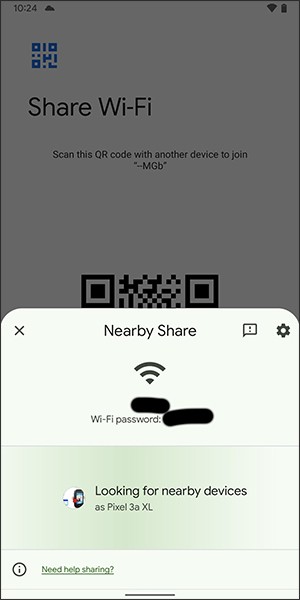
Поред тога, корисници могу да кликну на „Nearby Share“ да би делили WiFi са уређајима у близини. У овом тренутку, телефони који деле WiFi ће добити лозинку или директно приступити WiFi мрежи.
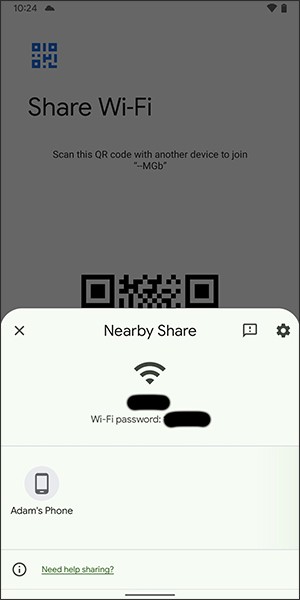
2. Упутства за дељење Wi-Fi мреже путем Bluetooth-а на Android-у
Корак 1: Прво, идите у мени Подешавања , изаберите Везе . Затим укључите Bluetooth и упарите Bluetooth са телефоном са којим желите да делите Wi-Fi. Истовремено, кликните на опцију Дели интернет везу испод.
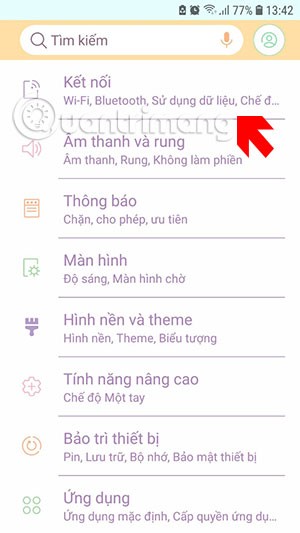
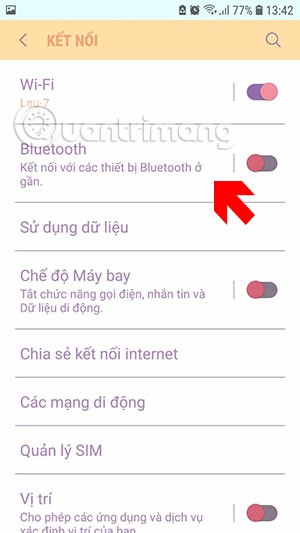
Корак 2: У менију Дељење интернетске везе идите на мени Bluetooth интернетска веза и укључите ову опцију.
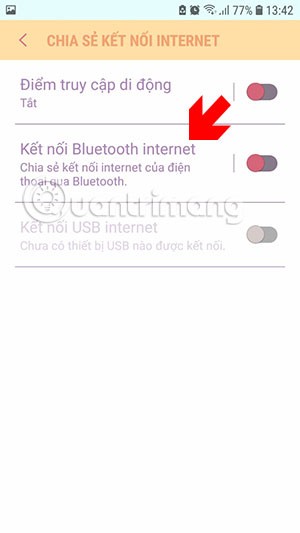

Затим ћете видети претходно упарени блутут уређај на дну.
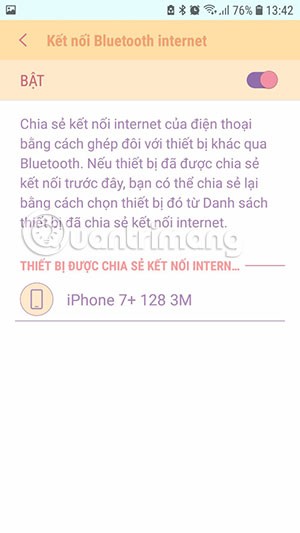
Сада на телефону са ког желите да примите дељени садржај, идите на блутут мени и изаберите упарени уређај, овде делим са Самсунг телефона на ајфон. Када видите поруку „Повезано“ , успешно је успостављено.
Онда само треба да повежете блутут са уређајем за дељење вифи везе да бисте могли да приступите интернету, можете видети близу траке сигнала на иПхоне-у да нема иконе Вифи, већ уместо тога постоји икона за упаривање путем блутута.
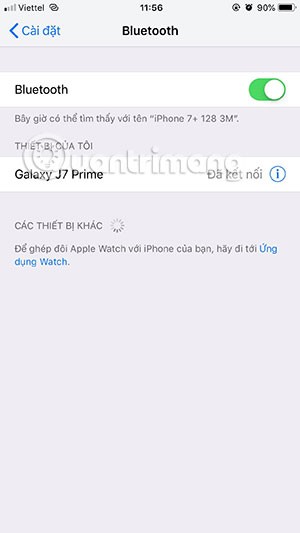
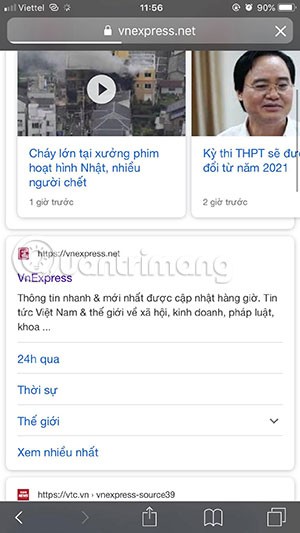
На неким другим Андроид телефонима, видећете ову опцију повезивања замењену опцијом „ Хоуспот и повезивање“ у менију „Мрежа и интернет“ . Додирните је и видећете опцију „ Дели интернет везу преко Bluetooth-а“ . Укључите је да бисте делили своју Wi-Fi везу преко Bluetooth-а.
Како се повезати на Ви-Фи мрежу путем КР кода
Ако неко подели лозинку за Ви-Фи са вама путем ове методе, повезивање са овом мрежом је веома једноставно.
Ако ваш уређај не успе да скенира QR код, унесите добијену лозинку.
Након рутовања вашег Андроид телефона, имате потпун приступ систему и можете покренути многе врсте апликација које захтевају рут приступ.
Дугмад на вашем Андроид телефону нису само за подешавање јачине звука или буђење екрана. Уз неколико једноставних подешавања, она могу постати пречице за брзо фотографисање, прескакање песама, покретање апликација или чак активирање функција за хитне случајеве.
Ако сте заборавили лаптоп на послу и имате хитан извештај који треба да пошаљете шефу, шта би требало да урадите? Користите свој паметни телефон. Још софистицираније, претворите телефон у рачунар како бисте лакше обављали више задатака истовремено.
Андроид 16 има виџете за закључани екран које вам омогућавају да промените закључани екран како желите, што га чини много кориснијим.
Андроид режим „Слика у слици“ ће вам помоћи да смањите видео и гледате га у режиму „слика у слици“, гледајући видео у другом интерфејсу како бисте могли да радите и друге ствари.
Уређивање видео записа на Андроиду постаће једноставно захваљујући најбољим апликацијама и софтверу за уређивање видеа које смо навели у овом чланку. Уверите се да ћете имати прелепе, магичне и елегантне фотографије које ћете моћи да делите са пријатељима на Фејсбуку или Инстаграму.
Андроид Дебуг Бриџ (АДБ) је моћан и свестран алат који вам омогућава да радите многе ствари попут проналажења логова, инсталирања и деинсталирања апликација, преноса датотека, рутовања и флешовања прилагођених РОМ-ова, креирања резервних копија уређаја.
Са апликацијама са аутоматским кликом. Нећете морати много да радите када играте игре, користите апликације или задатке доступне на уређају.
Иако не постоји магично решење, мале промене у начину пуњења, коришћења и складиштења уређаја могу направити велику разлику у успоравању трошења батерије.
Телефон који многи људи тренутно воле је OnePlus 13, јер поред врхунског хардвера, поседује и функцију која постоји деценијама: инфрацрвени сензор (IR Blaster).
Гугл Плеј је практичан, безбедан и добро функционише за већину људи. Али постоји читав свет алтернативних продавница апликација – неке које нуде отвореност, неке које дају приоритет приватности, а неке су само забавна промена темпа.
TWRP омогућава корисницима да сачувају, инсталирају, праве резервне копије и враћају фирмвер на своје уређаје без бриге о утицају на стање уређаја приликом рутовања, флешовања или инсталирања новог фирмвера на Андроид уређајима.
Ако мислите да добро познајете свој Галакси уређај, Гуд Лок ће вам показати колико још тога може да уради.
Већина нас третира порт за пуњење нашег паметног телефона као да је његов једини задатак да одржава батерију живом. Али тај мали порт је много моћнији него што му се мисли.
Ако сте уморни од генеричких савета који никада не функционишу, ево неких који су тихо променили начин на који фотографишете.
Већина деце више воли да се игра него да учи. Међутим, ове мобилне игре које су и едукативне и забавне допашће се малој деци.
Проверите дигитално благостање на свом Самсунг телефону да бисте видели колико времена проводите на телефону током дана!
Апликација за лажне позиве вам помаже да креирате позиве са свог телефона како бисте избегли непријатне, нежељене ситуације.
Ако заиста желите да заштитите свој телефон, време је да почнете да га закључавате како бисте спречили крађу, као и заштитили га од хакова и превара.
USB порт на вашем Samsung телефону служи за више од самог пуњења. Од претварања телефона у десктоп рачунар до напајања других уређаја, ове мало познате апликације ће променити начин на који користите свој уређај.
Након рутовања вашег Андроид телефона, имате потпун приступ систему и можете покренути многе врсте апликација које захтевају рут приступ.
Дугмад на вашем Андроид телефону нису само за подешавање јачине звука или буђење екрана. Уз неколико једноставних подешавања, она могу постати пречице за брзо фотографисање, прескакање песама, покретање апликација или чак активирање функција за хитне случајеве.
Ако сте заборавили лаптоп на послу и имате хитан извештај који треба да пошаљете шефу, шта би требало да урадите? Користите свој паметни телефон. Још софистицираније, претворите телефон у рачунар како бисте лакше обављали више задатака истовремено.
Андроид 16 има виџете за закључани екран које вам омогућавају да промените закључани екран како желите, што га чини много кориснијим.
Андроид режим „Слика у слици“ ће вам помоћи да смањите видео и гледате га у режиму „слика у слици“, гледајући видео у другом интерфејсу како бисте могли да радите и друге ствари.
Уређивање видео записа на Андроиду постаће једноставно захваљујући најбољим апликацијама и софтверу за уређивање видеа које смо навели у овом чланку. Уверите се да ћете имати прелепе, магичне и елегантне фотографије које ћете моћи да делите са пријатељима на Фејсбуку или Инстаграму.
Андроид Дебуг Бриџ (АДБ) је моћан и свестран алат који вам омогућава да радите многе ствари попут проналажења логова, инсталирања и деинсталирања апликација, преноса датотека, рутовања и флешовања прилагођених РОМ-ова, креирања резервних копија уређаја.
Са апликацијама са аутоматским кликом. Нећете морати много да радите када играте игре, користите апликације или задатке доступне на уређају.
Иако не постоји магично решење, мале промене у начину пуњења, коришћења и складиштења уређаја могу направити велику разлику у успоравању трошења батерије.
Телефон који многи људи тренутно воле је OnePlus 13, јер поред врхунског хардвера, поседује и функцију која постоји деценијама: инфрацрвени сензор (IR Blaster).
















